Diffusion de vidéos en direct depuis l’iPhone et l’iPad : Broadcast Me
Vous souhaitez diffuser des vidéos en direct à partir d’un iPhone ou d’un iPad ? Grâce à l’application Broadcast Me, vous pouvez diffuser des vidéos en direct à l’aide d’une solution de diffusion compatible avec RTMP iOS, telle que Dacast. Cette application vous permet d’utiliser votre appareil iOS pour diffuser des vidéos en direct sur votre site web, votre page Facebook, etc.
Cet article vous aidera à apprendre comment diffuser en continu avec votre iPad et comment diffuser en continu à partir de votre iPad. La procédure est simple lorsqu’on utilise une solution de streaming comme Dacast avec l’application Broadcast Me.
Principes de base
Ce blog servira de guide pour la diffusion de flux vidéo en direct à l’aide de l’application Broadcast Me sur votre iPad vers votre site web et d’autres applications. Cette opération est assez rapide si vous êtes familiarisé avec la diffusion en direct, mais nous allons y aller doucement. Les étapes que nous allons couvrir ici sont les suivantes :
- Principes de base
- Configuration initiale de la diffusion
- Votre chaîne : Compte Dacast
- Informations nécessaires sur le canal Dacast
- Streaming avec Broadcast Me
Pour utiliser ce guide, vous aurez besoin de trois choses :
1. iPhone ou iPad
2. L’application Broadcast Me
3. Un compte Dacast
Avec ces trois éléments, vous apprendrez à utiliser votre iPad pour diffuser de la vidéo en direct.
Remarque : il existe également une version Android de l’application Broadcast Me. Cependant, il ne fonctionne pas encore avec Dacast, mais Broadcast Me y travaille.
Selon la nouvelle politique tarifaire et les conditions de Broadcast Me, veuillez noter que BroadcastMe offre désormais un streaming illimité. Cet accès se traduit par un téléchargement gratuit, des achats in-app, puis un paiement fixe qui offre un accès à vie.
Veuillez noter que ce prix s’applique aux clients des États-Unis. Les prix pratiqués dans d’autres pays peuvent varier et les frais réels peuvent être convertis dans votre monnaie locale en fonction du pays de résidence.
Configuration initiale de la diffusion
La première étape pour diffuser de la vidéo en direct consiste à télécharger l’application Broadcast Me sur l’appareil que vous souhaitez utiliser.
Vous pouvez télécharger l’application ici. Après l’avoir installée, lancez l’application et cliquez sur“Start Live Streaming” en bas de page. Vous pouvez utiliser Broadcast Me avec votre iPad ou même votre iPhone pour la diffusion en direct.
Voici un aperçu de ce à quoi ressemble Broadcast Me (capture d’écran d’un iPad Mini).
Commencez par afficher le menu de droite comme indiqué ci-dessous :
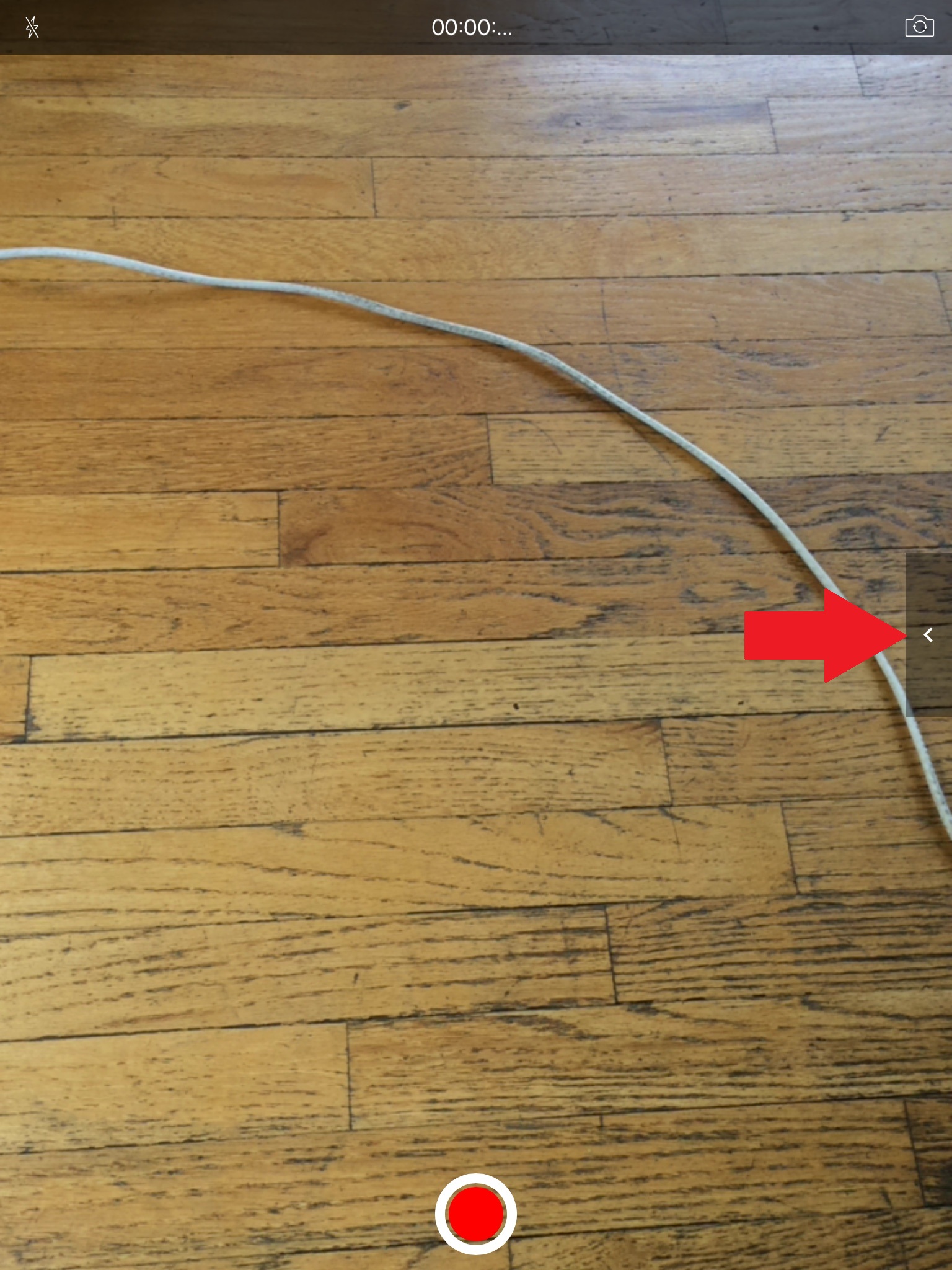
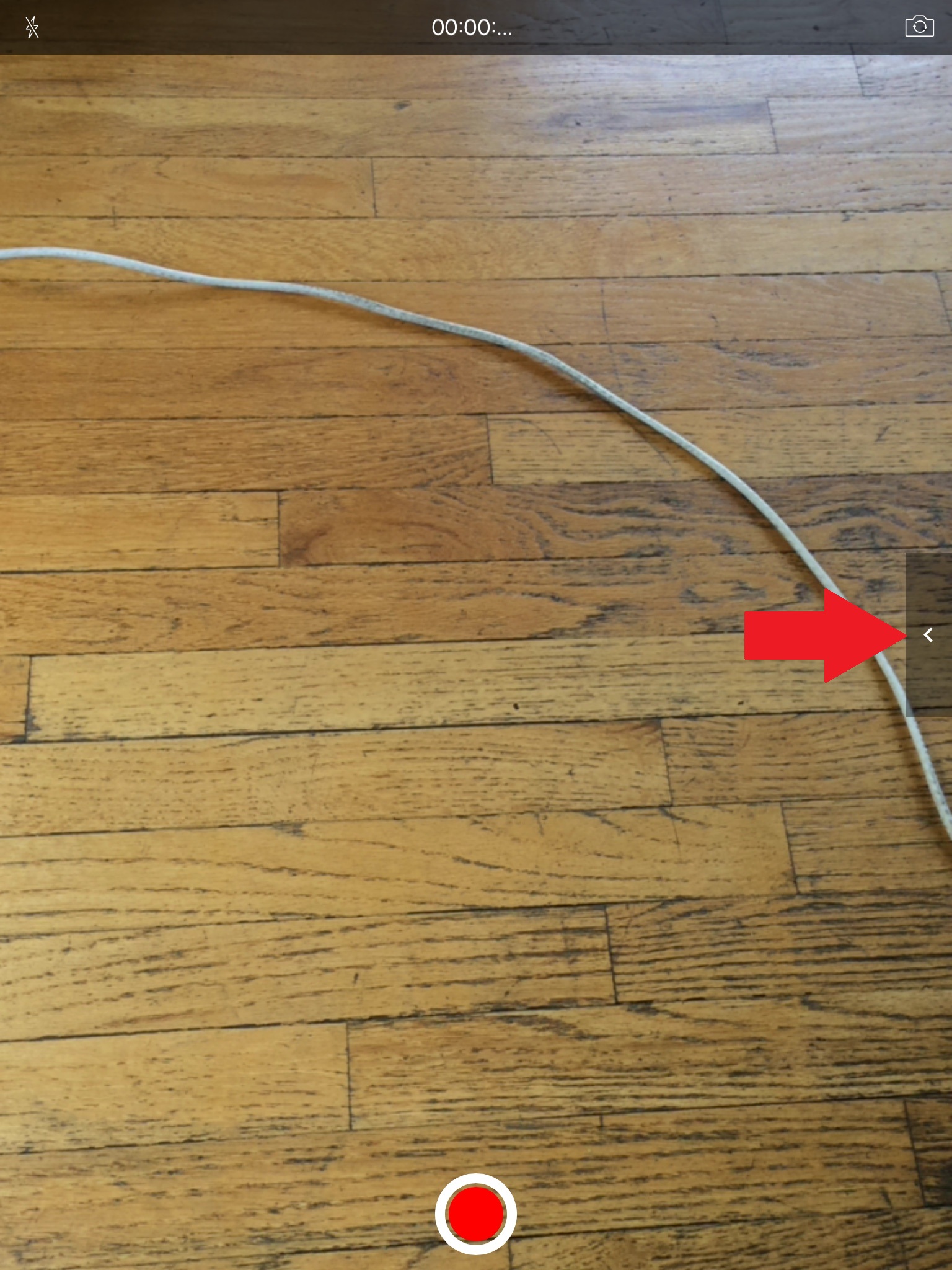
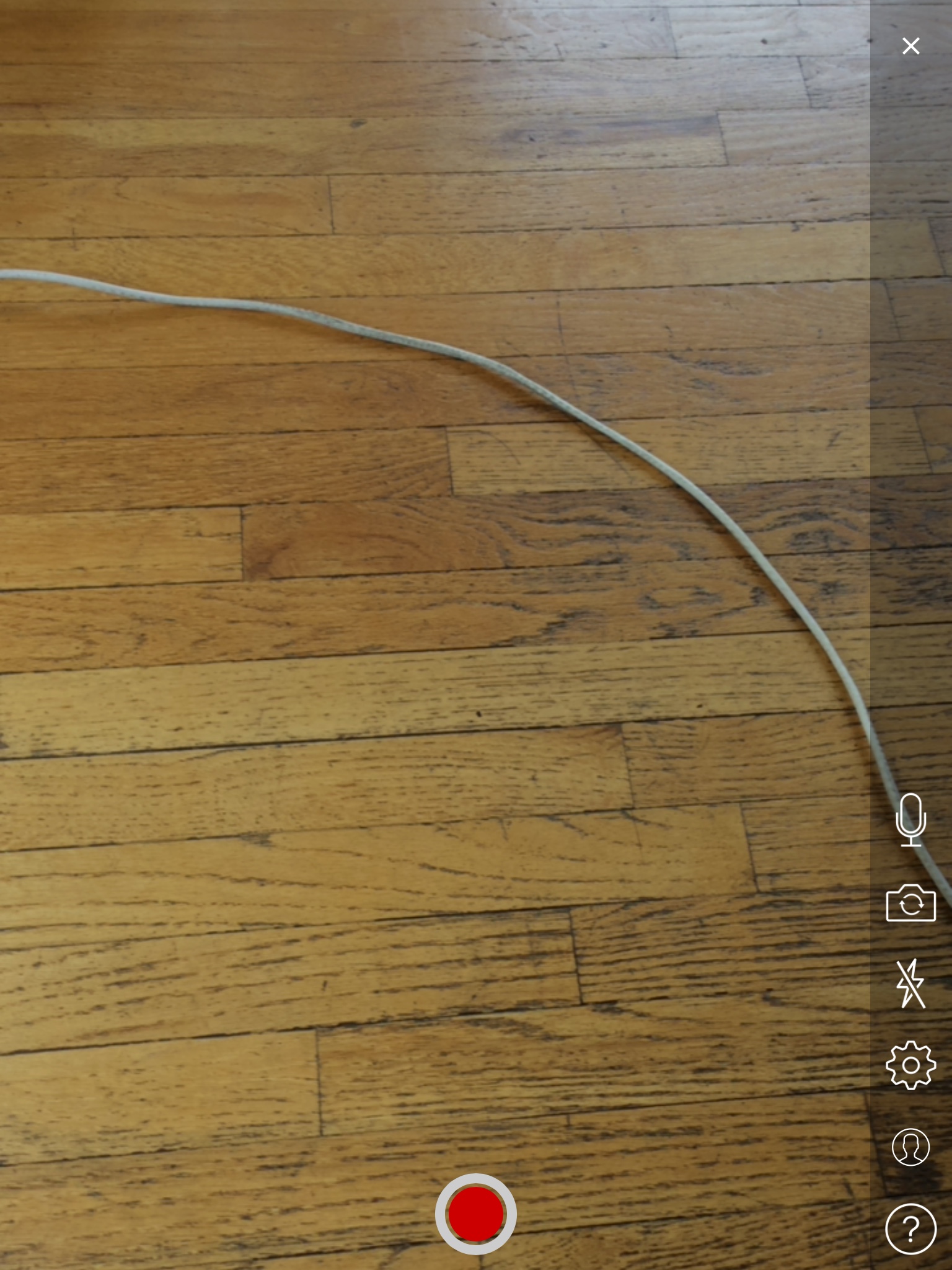
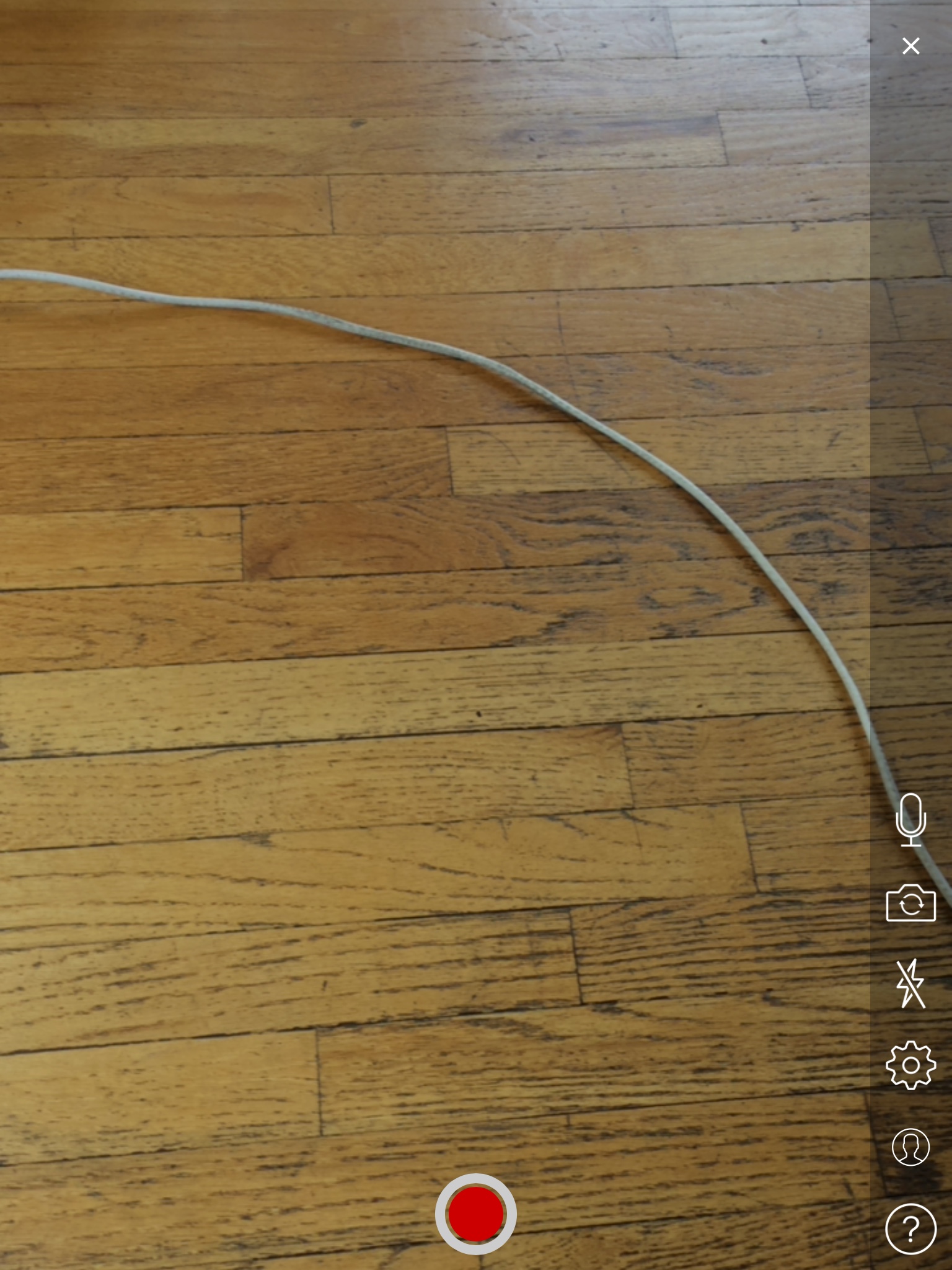
Vous voyez maintenant six icônes sur le côté droit :
- La première est la possibilité de couper le son.
- La seconde consiste à changer d’appareil photo (c’est-à-dire à utiliser l’appareil photo avant ou arrière).
- Le troisième contrôle l’éclairage.
- La quatrième étape consiste à mettre en place votre flux.
- La cinquième consiste à vous connecter à votre compte Broadcast Me (si vous en avez un).
- La sixième est la section Aide.
Pour configurer votre flux, cliquez sur l’icône en forme de roue dentée ![]()
![]()
Un écran de configuration s’affiche alors, comme indiqué ci-dessous.
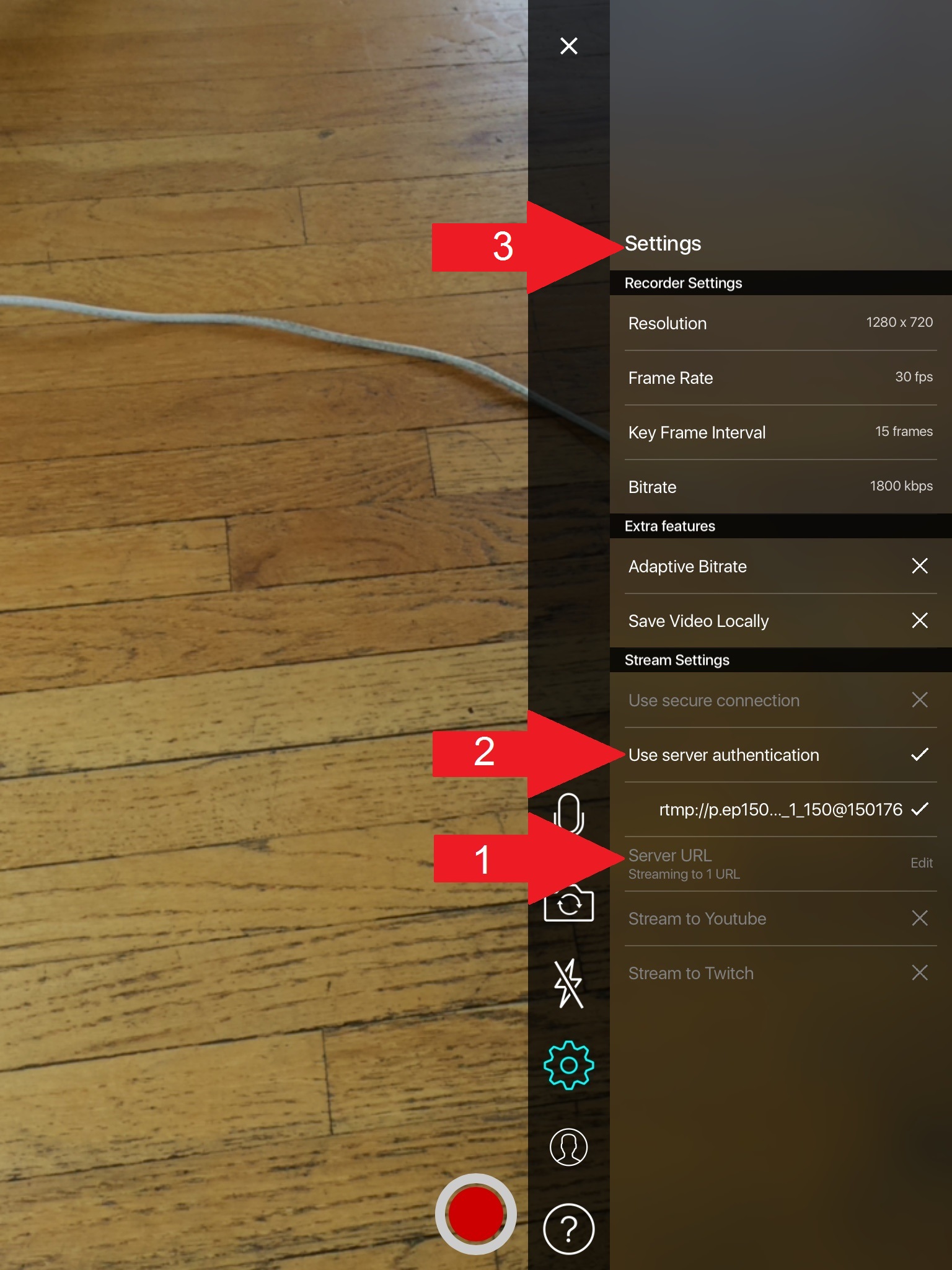
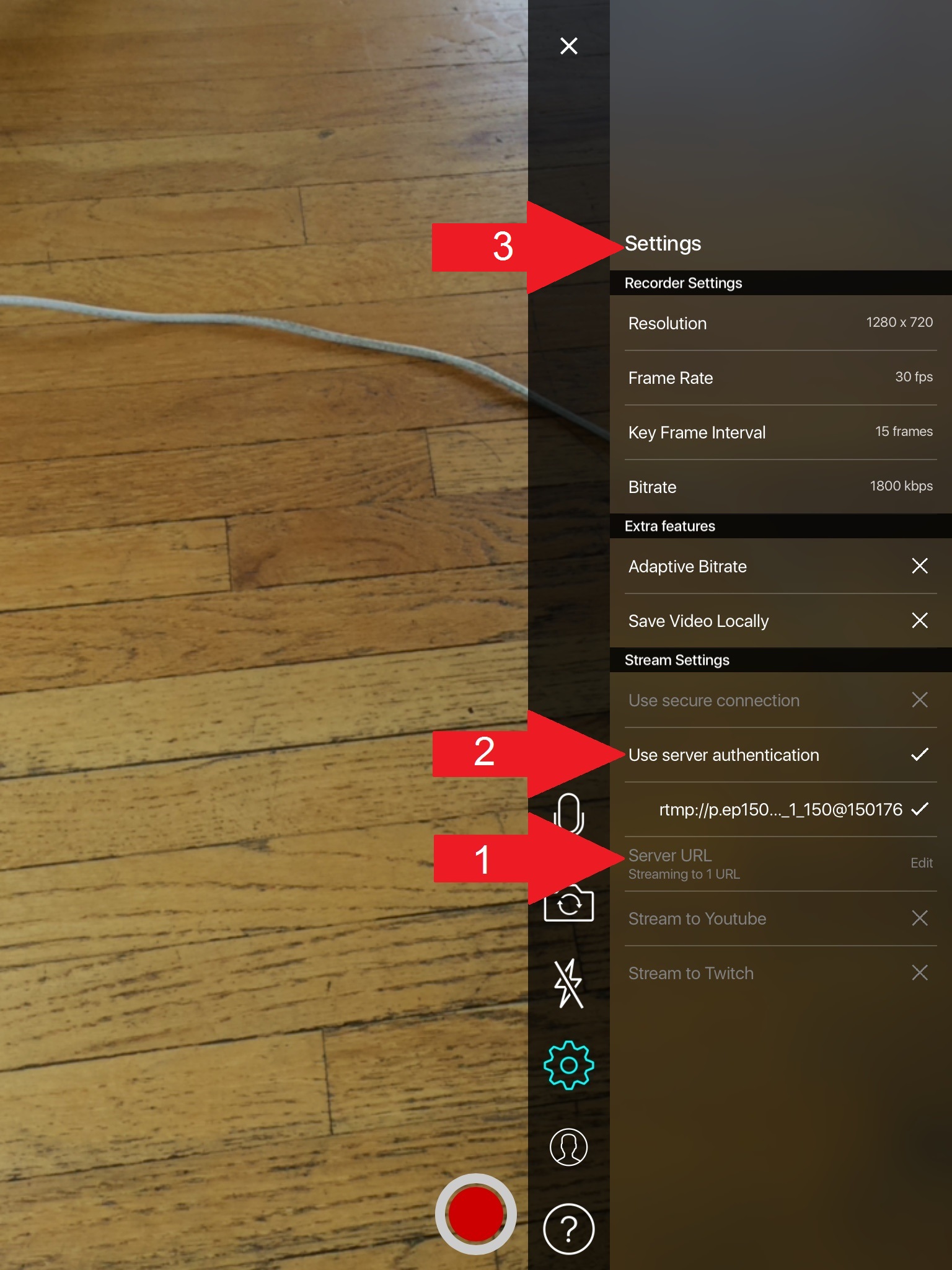
A ce stade, il vous reste 3 étapes à franchir pour obtenir une chaîne Dacast avec votre application Broadcast Me.
Pour les deux premières étapes, vous devez vous connecter à votre compte Dacast pour obtenir les informations sur votre chaîne. Une fois que vous vous êtes connecté, vous pouvez passer à la section suivante et continuer à apprendre comment diffuser en continu avec un iPad.
Votre chaîne : Compte Dacast
Vous devez maintenant obtenir les informations nécessaires de votre canal en direct Dacast.
Le plus simple est de vous connecter à votre compte Dacast à partir de l’appareil mobile à partir duquel vous prévoyez de diffuser de la vidéo en direct. Ainsi, vous pouvez facilement copier-coller vos informations Dacast avec votre iPad ou iPhone.
Si vous ne l’avez pas encore fait, créez un canal en direct dans votre compte Dacast.
Naviguez ensuite jusqu’à ENCODER SETUP. Il s’agit d’un processus en trois étapes. Notez que le débit binaire et la résolution entrés dans la première étape (illustrée ci-dessous) seront ignorés dans ce cas. Ce champ peut donc être laissé aux valeurs par défaut ou être synchronisé avec ce que vous prévoyez de faire dans l’application.
En ce qui concerne l’encodeur, sélectionnez“Other RTMP Encoder“. Une fois que vous avez rempli tous les champs, vous devriez voir ceci :
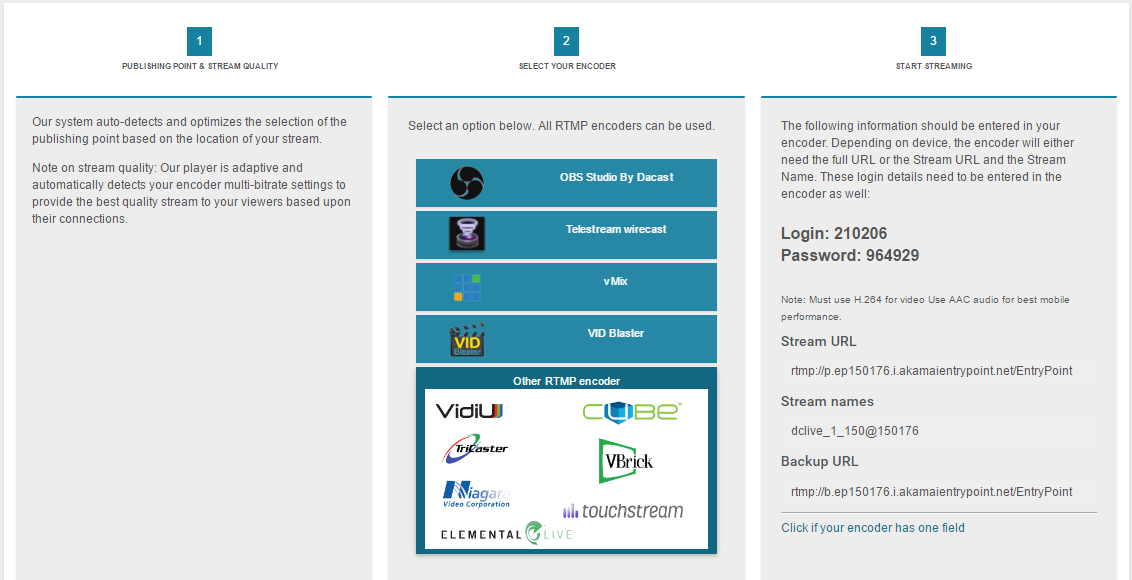
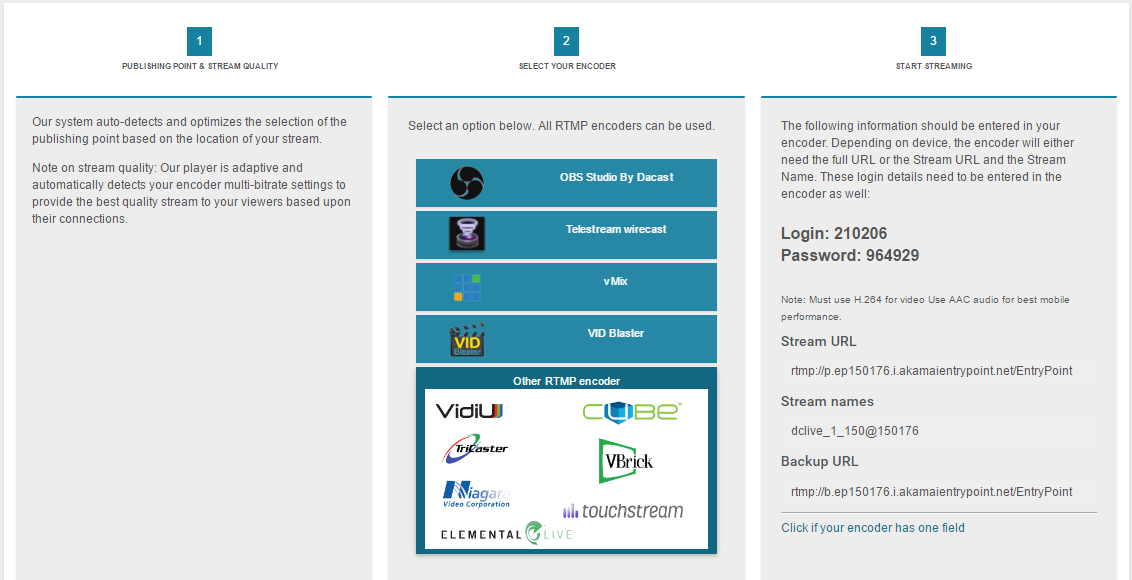
Informations nécessaires sur le canal Dacast
L’application Broadcast Me requiert trois éléments de votre compte Dacast.
- URL
- Nom d’utilisateur
- Mot de passe
Toutes ces informations se trouvent dans le troisième panneau de l’ENCODER SETUP .
Le nom d’utilisateur et le mot de passe sont indiqués en gras sur cette page sous les rubriques“Login” et“Password“.
Il s’agit d’une série de chiffres propres à chaque canal. Il ne s’agit pas de l’adresse électronique et du mot de passe que vous utilisez pour vous connecter à votre compte Dacast.
Voici un exemple :
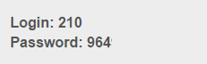
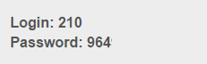
Ensuite, vous avez besoin de l’URL. Il se trouve sous la troisième colonne vers le bas.
Vous avez besoin d’une seule URL, alors cliquez à l’endroit où il est indiqué“Cliquez si votre encodeur a un seul champ” comme indiqué ci-dessous.
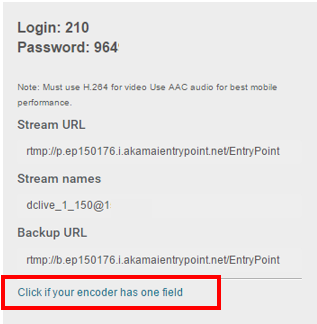
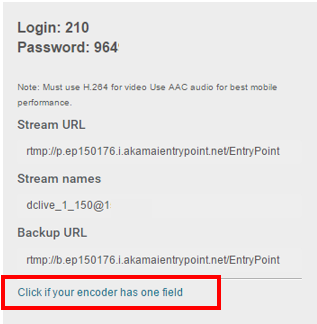
Vous obtiendrez ainsi un long champ appelé“Full URL“. Vous devez saisir cette“URL complète” dans la zone URL de Broadcast Me.
À moins que vous ne fassiez un copier-coller, la saisie manuelle sera lente (je parle d’expérience !).
Diffusion de vidéos en direct avec Broadcast Me
Il est maintenant temps de configurer la diffusion vidéo en direct avec Broadcast Me en utilisant votre iPad pour diffuser de la vidéo en direct ! Nous allons vous guider à travers les trois étapes suivantes, une par une.
#1 Saisir l’URL du serveur
Cliquez sur“Edit” pour modifier l’URL de votre serveur et collez l’URL complète que vous venez de copier depuis votre compte Dacast : 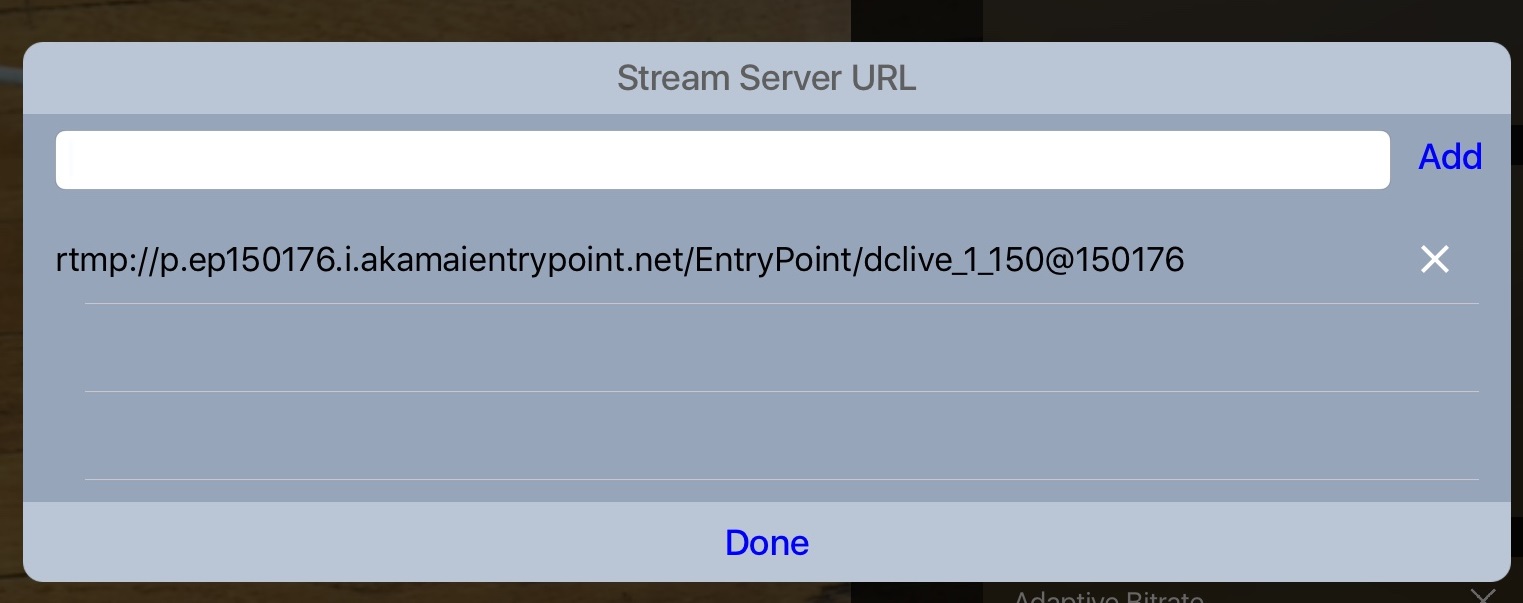
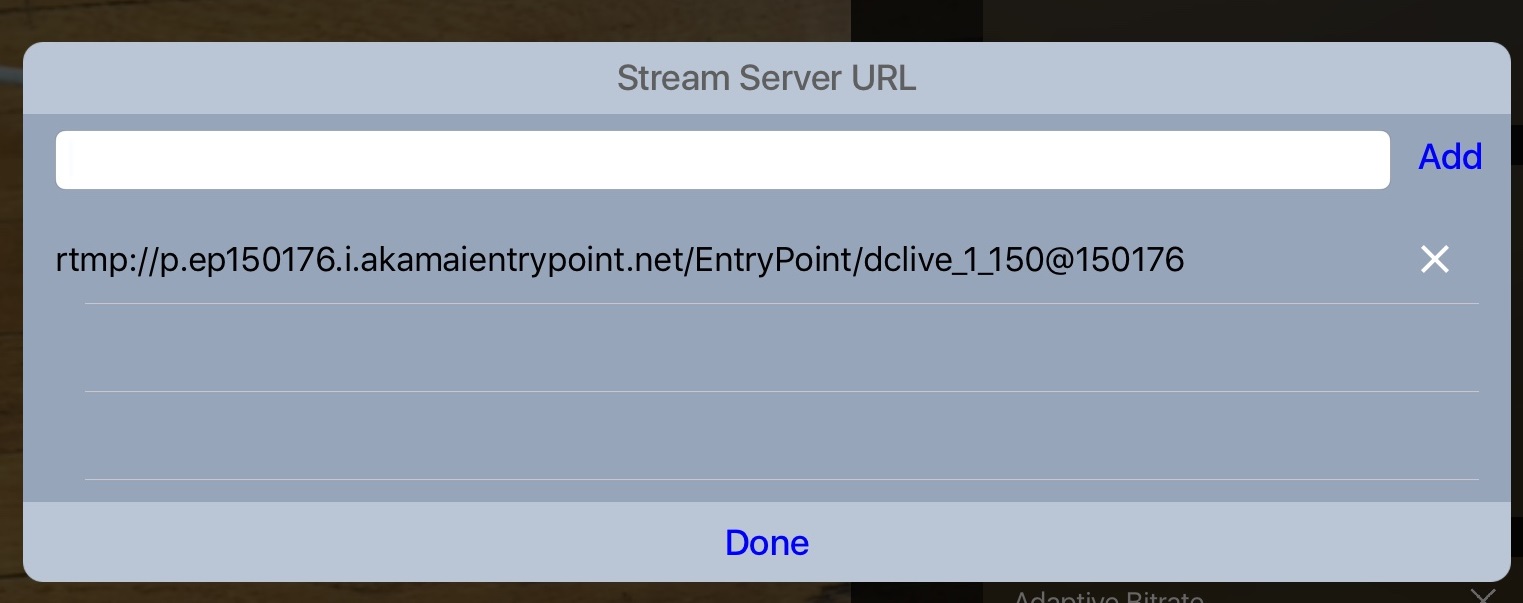
Une fois que vous avez saisi l’URL de votre serveur, cliquez sur AJOUTER pour l’ajouter à la liste des URL de serveurs. Vous pouvez supprimer de la liste toute URL de serveur inutile en cliquant sur la croix qui se trouve à côté. Lorsque vous êtes satisfait de l’URL de votre serveur, cliquez sur DONE.
#2 Utiliser l’authentification du serveur
Veuillez saisir votre login dans le champ Nom d’utilisateur et votre mot de passe dans le champ Mot de passe. 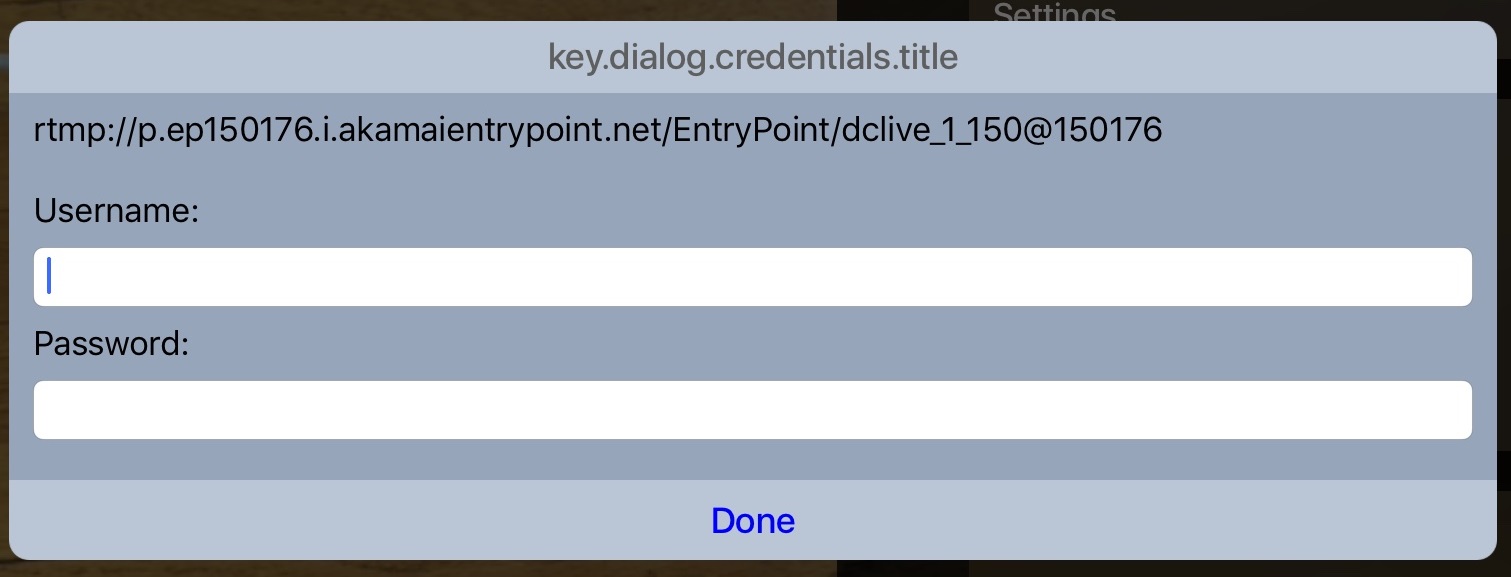
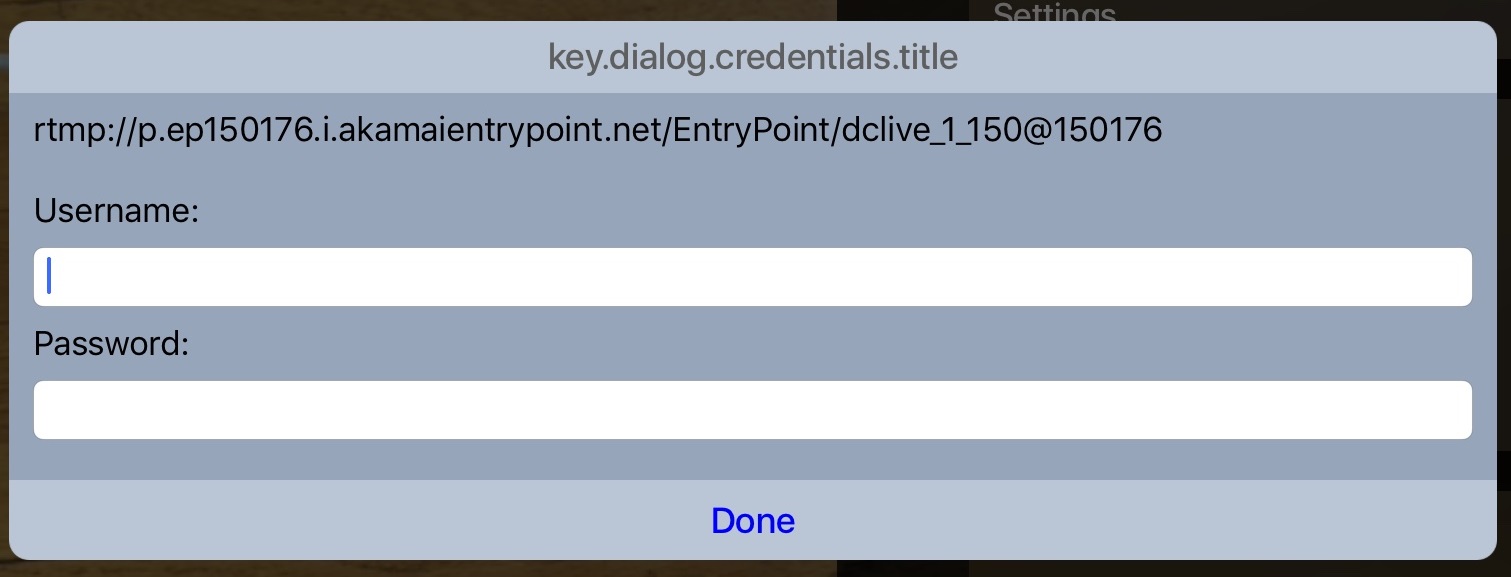
#3 Configurez vos paramètres de streaming
Vous y êtes presque ! La dernière étape pour préparer la diffusion de vidéos en direct consiste à configurer vos paramètres. Avant de commencer à vous amuser, vous devez configurer le débit binaire et la résolution à laquelle vous souhaitez diffuser le flux.
a) La résolution dépend de vos préférences (et de votre public), mais les résolutions 480p ou 720p sont généralement idéales.
Vous pouvez cliquer sur le champ Résolution et sélectionner celle que vous souhaitez.
b) Le débit binaire est important et vous devez le modifier. Par défaut, il est configuré pour diffuser à une vitesse de 1,8 Mo par seconde. Pour la plupart des vitesses de téléchargement, ce débit par défaut est trop élevé. La majorité des radiodiffuseurs doivent modifier la qualité pour qu’elle se situe entre 350kbps et 750kbps.
Pour évaluer au mieux le taux de streaming que vous pouvez atteindre de manière réaliste, rendez-vous sur Testmy.net. Utilisez l’appareil avec lequel vous prévoyez de diffuser en continu et effectuez un test de vitesse en amont. Visez un débit inférieur ou égal à la moitié de votre vitesse d’upload.
Par exemple, si votre vitesse de téléchargement est de 800 kbps, diffusez à 400 kbps. Vous devrez également tenir compte d’autres éléments. Il s’agit notamment de la distance qui vous sépare de votre routeur et du fait que vous utilisiez ou non un réseau partagé. Il est prévu d’effectuer quelques tests afin de recueillir suffisamment de résultats. Si le flux se fige, cela signifie que le débit binaire est trop élevé.
Une fois que vous avez testé votre vitesse de diffusion, cliquez sur le champ“Bitrate” et entrez le débit vidéo souhaité en kbps.
Après avoir effectué les 3 étapes ci-dessus, vous êtes prêt à commencer, vous êtes prêt à utiliser votre iPad pour diffuser de la vidéo en direct !
Cliquez simplement sur le bouton rouge en bas de votre écran et votre flux commencera ! Après environ 40 secondes, vous devriez être en mesure de voir votre flux à l’aide de votre code de partage.
Voilà, vous pouvez maintenant diffuser des vidéos en direct depuis votre iPhone ou votre iPad ! Comme vous pouvez le constater, il est très simple d’apprendre à streamer avec l’iPad !
Conclusion
Vous avez réussi ! Vous diffusez maintenant directement à partir de votre appareil. À ce stade, plusieurs options s’offrent à vous si vous utilisez votre compte Dacast pour la première fois. Si vous n’avez pas encore intégré le flux en direct, consultez cet article de Dacast sur la manière d’ intégrer des vidéos à votre site web. Il vous présente une approche détaillée de l’ajout d’une chaîne à votre site web.
Si vous avez des commentaires, y compris des conseils et des astuces que vous avez découverts en utilisant Broadcast Me, n’hésitez pas à les mentionner dans la section des commentaires. Nous serons heureux de les accueillir ! Nous intégrerons tout conseil particulièrement intéressant dans cet article ou dans une prochaine édition. Pour des offres exclusives et des conseils réguliers sur la diffusion en direct, rejoignez notre groupe LinkedIn.
Enfin, si vous êtes tombé sur cet article et que vous n’avez pas encore essayé de plateforme de streaming vidéo, pourquoi ne pas essayer Dacast ? Nous proposons un CDN de qualité supérieure pour la diffusion en direct et des fonctionnalités haut de gamme à des prix abordables. Grâce à notre essai gratuit de 14 jours (aucune carte de crédit n’est requise), vous pouvez tester toutes les fonctionnalités de Dacast par vous-même !
Merci de votre lecture et bonne chance avec vos flux !

